- A Chrome 5-ös hibakódja azt jelzi, hogy hiba történt a szoftver kódjában.
- Logikai hibák előfordulhatnak a fejlesztési folyamat során, ami futásidejű hibát eredményez.
- Az egyik megoldás a böngésző frissítése a legújabb elérhető verzióra.

- Egyszerű migráció: használja az Opera asszisztenst a kilépő adatok, például könyvjelzők, jelszavak stb. átviteléhez.
- Az erőforrás-felhasználás optimalizálása: a RAM-memóriát hatékonyabban használják, mint a Chrome-ot
- Továbbfejlesztett adatvédelem: ingyenes és korlátlan integrált VPN
- Nincsenek hirdetések: a beépített hirdetésblokkoló felgyorsítja az oldalak betöltését és véd az adatbányászat ellen
- Opera letöltése
A Chrome 5-ös hibakódját általában futásidejű hibának nevezik, mivel az egy program végrehajtása során fordul elő.
Egy új termék kiadása előtt a szoftverfejlesztők, például a Google Inc. végezzen hibakeresést annak biztosítására, hogy az összes funkció és művelet használható állapotban legyen. Sajnos előfordulhat, hogy az olyan hibákat, mint például a Chrome 5-ös hibakódja figyelmen kívül hagyja a folyamat során.
Ha a böngészőt használja, és ezt a hibaüzenetet látja, lehetséges, hogy hibát tapasztal, amelyet a fejlesztők jelentenek.
Miután értesítették a problémáról, a hibabejelentésen keresztül kijavítják a problémás kódrészleteket, és letölthetővé teszik a szoftver frissített verzióját.
Kövesse a lépést, és megmutatjuk, hogyan kell megoldani a Chrome 5-ös hibakóddal kapcsolatos problémát, közvetlenül azután, hogy részletesebben látjuk, mi okozza ezt a kódot.
Mi okozza a Chrome 5-ös hibakódját?
Ezt a Google Chrome forráskódjával kapcsolatos probléma okozza, és leggyakrabban az indítási szakaszban fordul elő. A következőképpen határozhatjuk meg a futásidejű hiba forrását:
- A Chrome 5-ös hibakód logikai problémája – Ha a szoftver a megfelelő bemenetet kapja, de hibás kimenetet állít elő, ezt logikai hibának nevezik. Ez akkor fordul elő, amikor a Google Inc. információfeldolgozó rendszerének forráskódjában lévő sérülékenység aktiválódik.
- A Chrome összeomlik – Megakadályozza a bemenet fogadását, és a gép összeomlását okozhatja. Amikor a böngésző nem tud elegendő kimenetet biztosítani az adott bemenethez, vagy ha nem biztos abban, hogy mit adjon ki, gyakran ilyen módon összezavarja a rendszert.
- Memóriaszivárgás – A webmemória szivárgása következményei miatt az operációs rendszer hibás működését eredményezheti. Több oka is lehet, beleértve a végtelen hurkot végrehajtó rossz kódot.
Egy másik ok lehet a fájl, amelyik hiányzik, törölve lett, vagy véletlenül átkerült a Google Chrome eredeti telepítési helyéről.
A fájlokkal kapcsolatos problémák nagy százaléka megoldható a böngésző legújabb verziójának letöltésével és telepítésével. A rendszerleíró adatbázis vizsgálata azonosítja és kijavítja az esetleges érvénytelen fájlútvonal-hivatkozásokat jelen van a Windows rendszerleíró adatbázisában.
Hogyan javíthatom ki a Google Chrome 5-ös hibáját?
1. Frissítse böngészőjét
- Nyisd ki Google Chrome és kattintson a hárompontos menü a jobb felső oldalról.
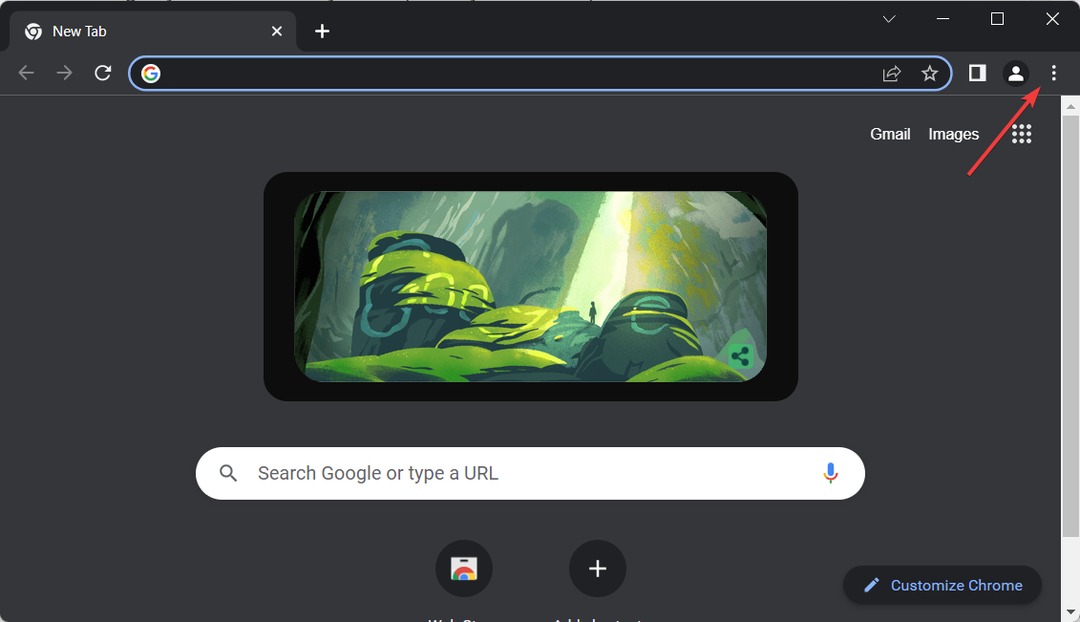
- Itt, mutasson az egérrel a Segítség opciót és válasszon A Google Chrome-ról.
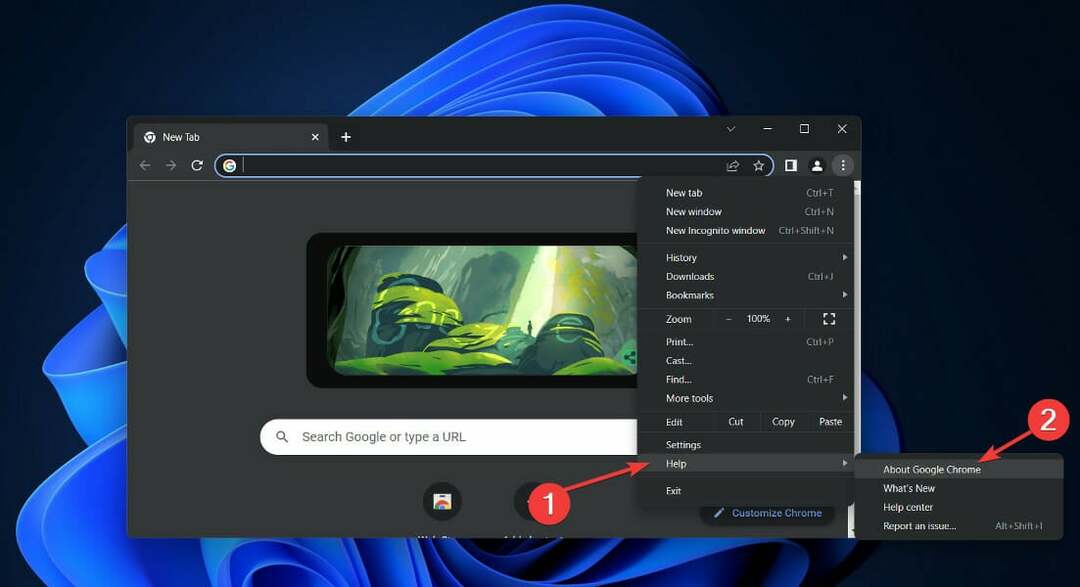
- Ha az Ön verziója nem naprakész, kattintson a gombra Frissítés gomb. Esetünkben igen, ezért hiányzik a Frissítés gomb.
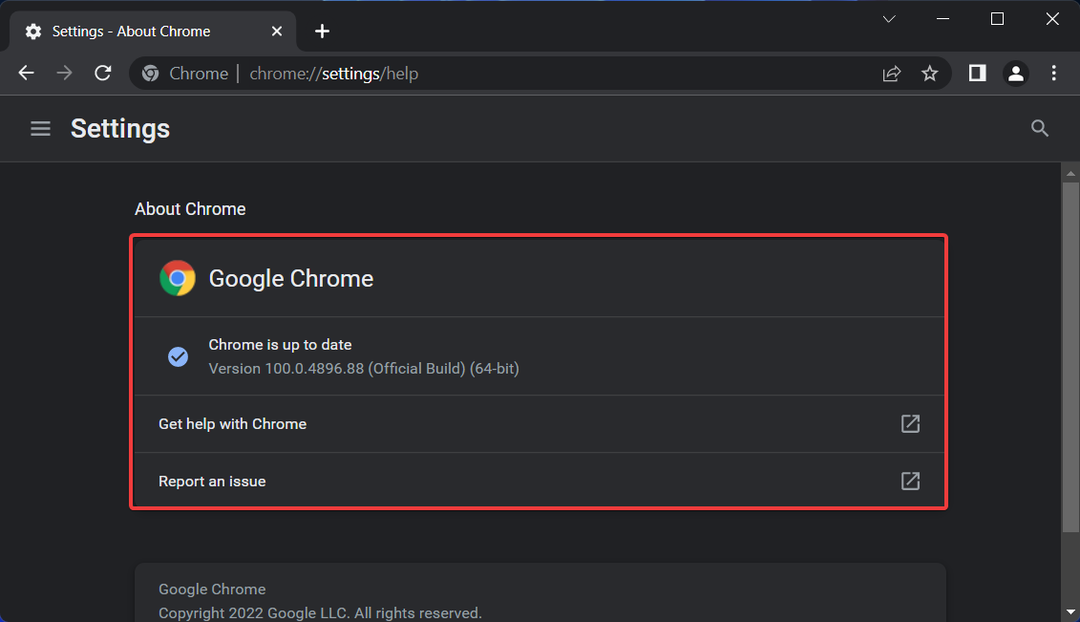
Szakértői tipp: Néhány PC-problémát nehéz megoldani, különösen, ha sérült adattárakról vagy hiányzó Windows-fájlokról van szó. Ha problémái vannak a hiba kijavításával, előfordulhat, hogy a rendszer részben meghibásodott. Javasoljuk, hogy telepítse a Restoro eszközt, amely átvizsgálja a készüléket, és azonosítja a hibát.
Kattints ide a letöltéshez és a javítás megkezdéséhez.
Vegye figyelembe, hogy a böngésző verziójának frissítésével a 11-es Chrome-hibakódot, valamint a 14-es Chrome-hibát is kijavítja vagy elkerüli.
A fejlesztők gondosan figyelembe veszik a felhasználók jelentését, és szoftverfrissítések formájában megoldásokat kínálnak.
- UR Browser Review: adatvédelemre összpontosító, gyors és biztonságos böngésző
- Opera GX áttekintés: Az Opera játékosok számára készült böngészőjének alapos áttekintése
- Viasat Browser Review: Itt van minden, amit tudnia kell
2. Távolítsa el és töltse le újra a Chrome-ot
- Nyisd ki Beállítások és menj oda Alkalmazások elemre követi Alkalmazások és funkciók.
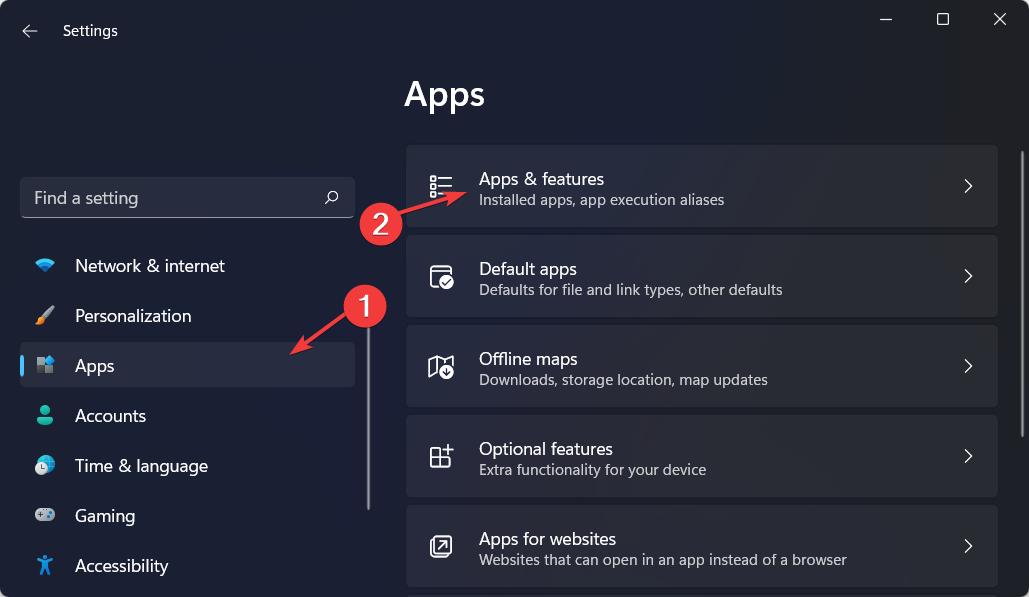
- Tessék, gépelj Króm a keresősávon belül kattintson a gombra hárompontos menü és válassz Eltávolítás.

- Végül, lépjen a Google Chrome webhelyére és megütötte a Töltse le a Chrome-ot gomb. Egyszerűen kövesse a képernyőn megjelenő utasításokat a telepítés befejezéséhez, majd futtassa a böngészőt.
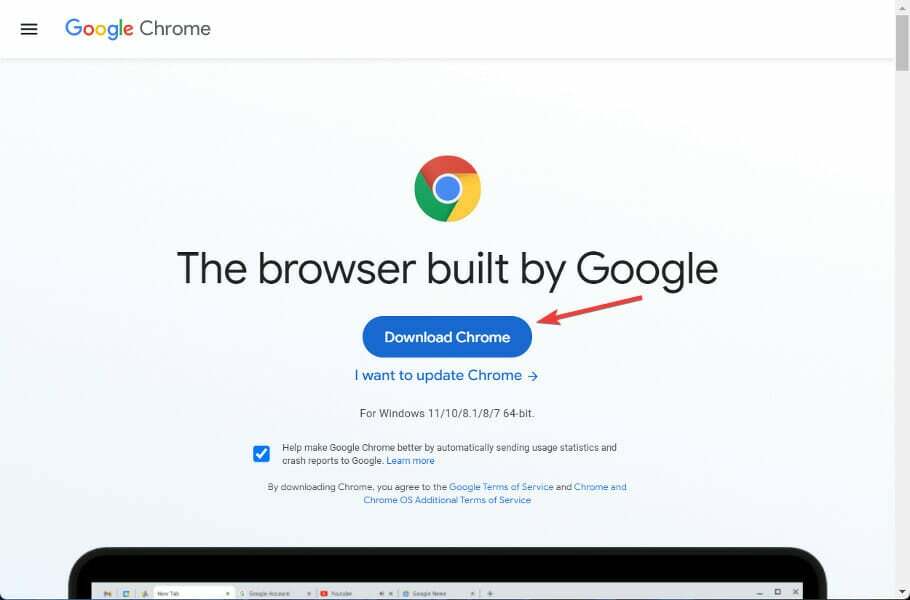
Ha további információra van szüksége a hogyan lehet letölteni és telepíteni a Chrome-ot számítógépén, nézze meg a linkelt cikket.
A Chrome egyik fő előnye, hogy bejelentkezhet fiókjával, és minden könyvjelzőjét, előzményét és egyéb adatait az összes eszközén szinkronizálhatja. Ez segít az oldalak elmentésében az asztalon, és másnap visszakeresheti őket Android-mobilján.
Ráadásul van nagyszámú bővítmény amelyek segítségével bővíthető a böngésző funkcionalitása a fogyatékkal élők igényeinek megfelelően.
Számos lehetőség áll rendelkezésre, az egyszerű hirdetésblokkolástól a hirdetésblokkolásig egyéni bővítmények tanárok számára, bloggerek és művészek.
Tipp
Hasznos volt számodra ez az útmutató? Mondja el nekünk az alábbi megjegyzések részben, valamint azt, hogy van-e további megoldása a fejében. Köszönöm, hogy elolvasta!
 Még mindig vannak problémái?Javítsa ki őket ezzel az eszközzel:
Még mindig vannak problémái?Javítsa ki őket ezzel az eszközzel:
- Töltse le ezt a PC-javító eszközt Kiváló értékelést kapott a TrustPilot.com oldalon (a letöltés ezen az oldalon kezdődik).
- Kattintson Indítsa el a szkennelést hogy megtalálja azokat a Windows-problémákat, amelyek számítógépes problémákat okozhatnak.
- Kattintson Mindet megjavít a szabadalmaztatott technológiákkal kapcsolatos problémák megoldására (Exkluzív kedvezmény olvasóinknak).
A Restoro-t letöltötte 0 olvasói ebben a hónapban.


